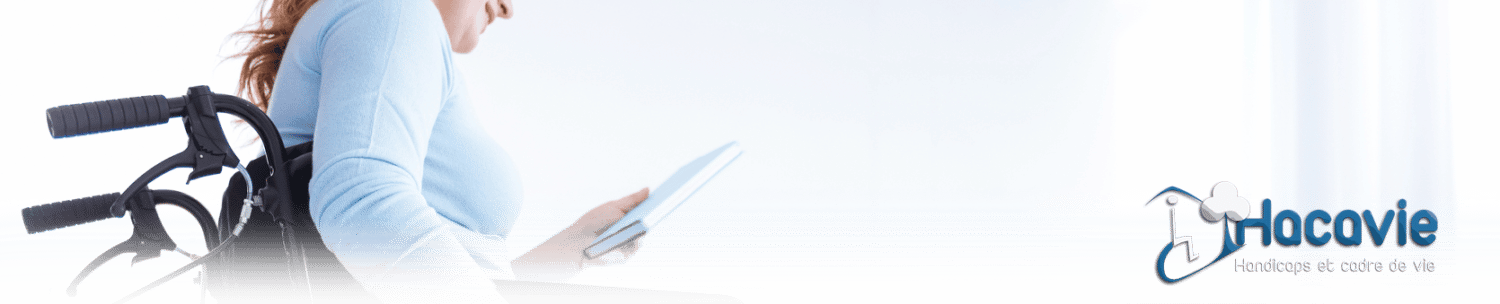Tous les moyens pour rendre son ordinateur accessible gratuitement (du moins en partie) !
Nous présentons dans ce dossier tous les logiciels et fonctionnalités qui permettent d’améliorer astucieusement et gratuitement l’accessibilité de l’ordinateur.
Bien sûr ces moyens ne pallieront pas toutes les difficultés, et des solutions payantes devront parfois être envisagées, mais dans certains cas, cela permettra d’éviter l’achat d’un logiciel coûteux …
Les fonctionnalités intégrées ou système d’exploitation sous Windows :
Un assistant d’accessibilité vous permet d’adapter votre ordinateur sous Windows (toute version) à votre utilisation. Il vous donnera la possibilité :
d’adapter la taille des caractères utilisés dans les menus de Windows et les barres de titres, basculer la résolution de l’écran vers une plus faible ce qui aura pour effet un agrandissement de tous les éléments à l’écran d’utiliser la loupe Microsoft, un cadre s’ouvre en haut de l’écran zoomant sur la partie d’écran sous votre curseur de souris. On peut y définir un grossissement de 2 fois à 10 fois (plus important que la taille standard de l’écran) ainsi que d’inverser les couleurs ou d’augmenter le contraste. Ensuite il vous demandera le type de difficultés rencontrées afin de vous proposer divers réglages comme par exemple que Windows ignore les frappes répétées que les touches à presser simultanément soient à faire chacune à leur tour comme alt+ctrl+suppr le remplacement de la souris par les flèches du clavier numérique l’inversion des boutons de souris selon que l’on soit droitier ou gaucher la vitesse de la souris un agrandissement des tailles d’icônes un agrandissement des tailles des barres de défilement un agrandissement des tailles des curseurs de souris les réglages des couleurs et contrastes de Windows un affichage visuel et textuel des informations sonores…
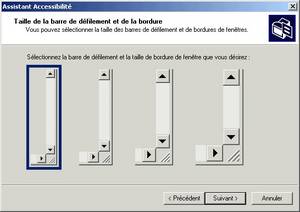 ))
))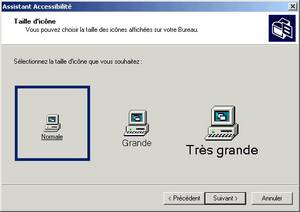 ))
)) ))
Cet assistant est disponible en allant dans le menu «démarrer/programmes/accessoires/accessibilité/assistant d’accessibilité»
Vous retrouverez dans le même menu, la loupe ainsi qu’un le clavier virtuel.
))
Cet assistant est disponible en allant dans le menu «démarrer/programmes/accessoires/accessibilité/assistant d’accessibilité»
Vous retrouverez dans le même menu, la loupe ainsi qu’un le clavier virtuel.
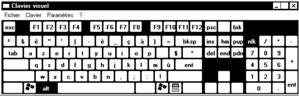
 Le clavier virtuel pourra être utilisé en lieu et place du clavier physique sous la forme d’un clavier simplifié ou étendu ( voir menu « clavier »). Il peut-être utilisé classiquement avec la souris, mais le clic s’effectue automatiquement lors d’un passage prolongé sur une touche ou par balayage (voir menu « paramètre/mode de saisie »). Par balayage, le logiciel passe sur toutes les touches par ligne du clavier. Un premier appui sur espace lance le balayage, un deuxième valide la ligne choisie, un troisième valide la touche (la touche espace pourrait être remplacée par un contacteur). Il est bien sûr possible de définir les temps en secondes utilisées par le clic auto ou le balayage.
Les logiciels tierces
Les Navigateurs internet :
Internet Explorer, le navigateur internet phare de Microsoft est intégré à tous les PC sous Windows et couramment utilisés sous Mac. Il est pourtant assez à la traîne en matière de fonctions d’accessibilité. Vous retrouverez tout de même un agrandissement des caractères accessible par les menus «affichage/tailles des caractères» ou alors en appuyant sur la touche «ctrl» et pourrez effectuer un déplacement avec la roulette (scroll) de la souris mais celui-ci ne permet qu’un agrandissement assez faible. Ensuite il est possible d’utiliser les mêmes polices, tailles et couleurs que celles utilisées dans Windows par le menu «outils/options/général/accessibilité/» et en cochant les cases permettant d’ignorer celles définies par le site. Vous retrouverez ainsi les contrastes ou tailles de police définis avec l’assistant d’accessibilité !
Le clavier virtuel pourra être utilisé en lieu et place du clavier physique sous la forme d’un clavier simplifié ou étendu ( voir menu « clavier »). Il peut-être utilisé classiquement avec la souris, mais le clic s’effectue automatiquement lors d’un passage prolongé sur une touche ou par balayage (voir menu « paramètre/mode de saisie »). Par balayage, le logiciel passe sur toutes les touches par ligne du clavier. Un premier appui sur espace lance le balayage, un deuxième valide la ligne choisie, un troisième valide la touche (la touche espace pourrait être remplacée par un contacteur). Il est bien sûr possible de définir les temps en secondes utilisées par le clic auto ou le balayage.
Les logiciels tierces
Les Navigateurs internet :
Internet Explorer, le navigateur internet phare de Microsoft est intégré à tous les PC sous Windows et couramment utilisés sous Mac. Il est pourtant assez à la traîne en matière de fonctions d’accessibilité. Vous retrouverez tout de même un agrandissement des caractères accessible par les menus «affichage/tailles des caractères» ou alors en appuyant sur la touche «ctrl» et pourrez effectuer un déplacement avec la roulette (scroll) de la souris mais celui-ci ne permet qu’un agrandissement assez faible. Ensuite il est possible d’utiliser les mêmes polices, tailles et couleurs que celles utilisées dans Windows par le menu «outils/options/général/accessibilité/» et en cochant les cases permettant d’ignorer celles définies par le site. Vous retrouverez ainsi les contrastes ou tailles de police définis avec l’assistant d’accessibilité !
 Firefox, outsider du monde des navigateurs Web est un peu mieux pourvu en matière d’accessibilité. Tout d’abord, il est équipé d’un zoom texte bien plus puissant que celui d’Internet Explorer. Celui-ci permet en effet un agrandissement m’ayant semblé sans limite (j’ai zoomé plus de 50 fois sur le site de yahoo jusqu’à avoir des mots prenant la moitié de la page !), menu «affichage/taille» des caractères ou alors en appuyant sur la touche «ctrl» et effectuer un déplacement avec la roulette (scroll) de la souris Ensuite, il est possible de désactiver les styles de la page («affichage/styles/aucun») ce qui a pour effet d’afficher les sites utilisant ces styles sous une forme plus textuelle en éliminant les fioritures… Les couleurs et polices sont évidemment paramétrables et peuvent être accordées à celles de Windows (cocher mes polices, mes couleurs).
Firefox, outsider du monde des navigateurs Web est un peu mieux pourvu en matière d’accessibilité. Tout d’abord, il est équipé d’un zoom texte bien plus puissant que celui d’Internet Explorer. Celui-ci permet en effet un agrandissement m’ayant semblé sans limite (j’ai zoomé plus de 50 fois sur le site de yahoo jusqu’à avoir des mots prenant la moitié de la page !), menu «affichage/taille» des caractères ou alors en appuyant sur la touche «ctrl» et effectuer un déplacement avec la roulette (scroll) de la souris Ensuite, il est possible de désactiver les styles de la page («affichage/styles/aucun») ce qui a pour effet d’afficher les sites utilisant ces styles sous une forme plus textuelle en éliminant les fioritures… Les couleurs et polices sont évidemment paramétrables et peuvent être accordées à celles de Windows (cocher mes polices, mes couleurs).
 http://www.mozilla-europe.org/fr/products/firefox/
Opera est le moins répandu des navigateurs internet. Il intègre comme Firefox un zoom extrêmement puissant qui agrandit non seulement le texte comme firefox mais aussi les images (il est le seul) ! Par contre, il ne permet pas de désactiver les styles.
http://www.mozilla-europe.org/fr/products/firefox/
Opera est le moins répandu des navigateurs internet. Il intègre comme Firefox un zoom extrêmement puissant qui agrandit non seulement le texte comme firefox mais aussi les images (il est le seul) ! Par contre, il ne permet pas de désactiver les styles.
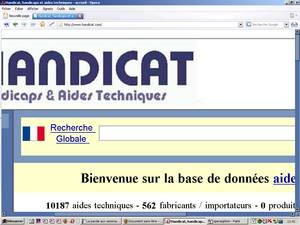 Par contre sa dernière version intègre une synthèse vocale (de technologie Viavoice), celle-ci permet la navigation et l’utilisation du logiciel à la voix ainsi que la lecture des textes sélectionnés. Très bonne initiative surtout que cela fonctionne plutôt bien mais un défaut majeur vient me refroidir… Oui, nous pauvres francophones avons été oublié ! Le logiciel est en effet muni d’une voix anglophone ce qui a pour conséquence de rendre la lecture de texte français quasi-incompréhensible ! Même chose pour la navigation à la voix, il faut utiliser des expressions anglaises pour l’utiliser (ce qui est tout de même moins gênant).
Par contre sa dernière version intègre une synthèse vocale (de technologie Viavoice), celle-ci permet la navigation et l’utilisation du logiciel à la voix ainsi que la lecture des textes sélectionnés. Très bonne initiative surtout que cela fonctionne plutôt bien mais un défaut majeur vient me refroidir… Oui, nous pauvres francophones avons été oublié ! Le logiciel est en effet muni d’une voix anglophone ce qui a pour conséquence de rendre la lecture de texte français quasi-incompréhensible ! Même chose pour la navigation à la voix, il faut utiliser des expressions anglaises pour l’utiliser (ce qui est tout de même moins gênant).

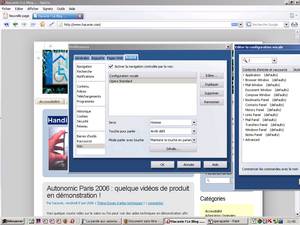 Il est donc tout à fait possible si vous maîtrisez la prononciation anglaise d’utiliser le logiciel à la voix (prononcez «opera speak» par exemple pour lire un texte sélectionné) mais la lecture du texte devra être réservée au site anglophone où elle se révèle alors efficace et très agréable (l’accent est propre et la prononciation accentuant bien chaque syllabe facilite la compréhension).! Précisons qu’il n’est pas exclu qu’une voix francophone soit intégrée dans l’avenir ce qui rendrait ce logiciel indispensable !
http://www.opera.com/
Lynx v2.8
Lynx est un navigateur Web textuel qui affiche donc les sites Web sous format textuel sans aucune fonction de mise en page, il est particulièrement adapté au surf à partir de plage braille, synthèse vocale et autre organizer braille …
http://handy.univ-lyon1.fr/service/softs/download/Lynx_2.8.zip
Il est donc tout à fait possible si vous maîtrisez la prononciation anglaise d’utiliser le logiciel à la voix (prononcez «opera speak» par exemple pour lire un texte sélectionné) mais la lecture du texte devra être réservée au site anglophone où elle se révèle alors efficace et très agréable (l’accent est propre et la prononciation accentuant bien chaque syllabe facilite la compréhension).! Précisons qu’il n’est pas exclu qu’une voix francophone soit intégrée dans l’avenir ce qui rendrait ce logiciel indispensable !
http://www.opera.com/
Lynx v2.8
Lynx est un navigateur Web textuel qui affiche donc les sites Web sous format textuel sans aucune fonction de mise en page, il est particulièrement adapté au surf à partir de plage braille, synthèse vocale et autre organizer braille …
http://handy.univ-lyon1.fr/service/softs/download/Lynx_2.8.zip
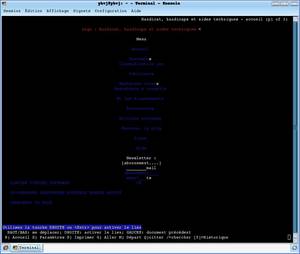 Les Claviers visuels
Clavicom
Développé par Handicap International, Clavicom est très agréable d’emploi et reprendra les moyens d’utilisation courants comme le clavier visuel de Windows (souris, clic auto, balayage). Mais celui-ci a d’autres atouts en main comme une esthétique très réussie et surtout une fonction de prédiction des mots qui devient vite indispensable bien que perfectible !
Les Claviers visuels
Clavicom
Développé par Handicap International, Clavicom est très agréable d’emploi et reprendra les moyens d’utilisation courants comme le clavier visuel de Windows (souris, clic auto, balayage). Mais celui-ci a d’autres atouts en main comme une esthétique très réussie et surtout une fonction de prédiction des mots qui devient vite indispensable bien que perfectible !
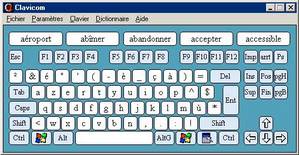

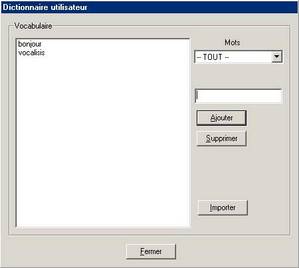 Voir l’essai sur ce produit réalisé par yanous :
http://www.yanous.com/logiciels/essais/essais010907.html
http://www.handicap-icom.asso.fr/adaptations/aides_techniques/clavicom.html
Custom Virtual Keyboard
Développé par l’hôpital Raymond Poincaré de Garches. En plus des fonctions classiques vues précédemment, on y retrouve la gestion des raccourcis clavier ou applications usuelles comme internet explorer par exemple. Vient s’ajouter à cela un système de prédiction des mots très efficace et doté de dictionnaire de 35000 mots que l’on peut compléter.
Voir l’essai sur ce produit réalisé par yanous :
https://www.hacavie.fr/index.php?2006/05/22/101539-un-nouveau-clavier-virtuel
http://www.cvk.fr/index.php?page=telechargement
Comme vous le remarquez, il est tout de même possible d’améliorer plus ou moins l’accessibilité de sa machine sans débourser un centime.
Bien sûr ces logiciels ne couvrent pas toutes les difficultés, d’autres ,eux payants, et surtout des matériels (du type trackballs, joysticks…) pourront les compléter si necessaire.
Néanmoins cela peut constituer un bon point de départ pour découvrir l’outil informatique sans oublier qu’il existe probablement beaucoup d’autres logiciels qui me sont inconnus (la publicité leur faisant défault !) et pouvant se révéler utiles …
– Informaticien HACAVIE]]>
Voir l’essai sur ce produit réalisé par yanous :
http://www.yanous.com/logiciels/essais/essais010907.html
http://www.handicap-icom.asso.fr/adaptations/aides_techniques/clavicom.html
Custom Virtual Keyboard
Développé par l’hôpital Raymond Poincaré de Garches. En plus des fonctions classiques vues précédemment, on y retrouve la gestion des raccourcis clavier ou applications usuelles comme internet explorer par exemple. Vient s’ajouter à cela un système de prédiction des mots très efficace et doté de dictionnaire de 35000 mots que l’on peut compléter.
Voir l’essai sur ce produit réalisé par yanous :
https://www.hacavie.fr/index.php?2006/05/22/101539-un-nouveau-clavier-virtuel
http://www.cvk.fr/index.php?page=telechargement
Comme vous le remarquez, il est tout de même possible d’améliorer plus ou moins l’accessibilité de sa machine sans débourser un centime.
Bien sûr ces logiciels ne couvrent pas toutes les difficultés, d’autres ,eux payants, et surtout des matériels (du type trackballs, joysticks…) pourront les compléter si necessaire.
Néanmoins cela peut constituer un bon point de départ pour découvrir l’outil informatique sans oublier qu’il existe probablement beaucoup d’autres logiciels qui me sont inconnus (la publicité leur faisant défault !) et pouvant se révéler utiles …
– Informaticien HACAVIE]]>